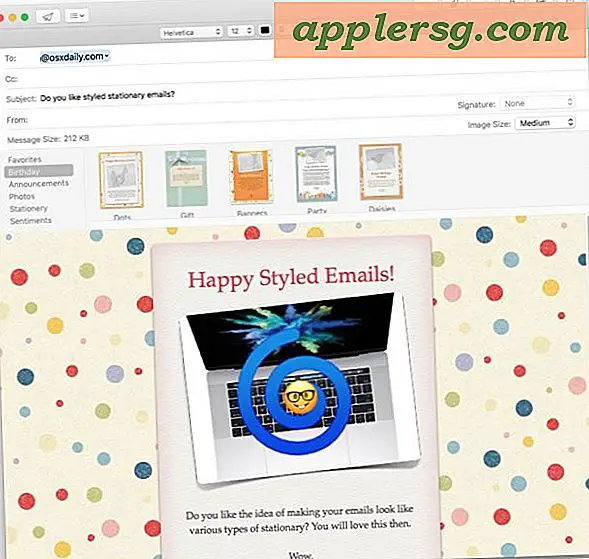Comment imprimer vos propres étiquettes de cercle
Les étiquettes imprimées en forme de cercle peuvent être facilement imprimées à l'aide d'un logiciel tel que Microsoft Word ou Avery Design Pro. La plupart des gens pensent aux étiquettes en forme de carré ou de rectangle, mais de nombreuses étiquettes vierges de différentes tailles sont également disponibles en forme circulaire. En utilisant Word ou Avery Design Pro, vous pouvez créer et imprimer vos propres étiquettes circulaires.
Utilisation de Microsoft Word
Ouvrez Microsoft Word 2010 en sélectionnant "Fichier" et "Nouveau".
Sélectionnez « Document vierge » puis l'onglet « Envois ». Dans le groupe « Créer », sélectionnez « Étiquettes ».
Sélectionnez « Options » dans la boîte de sélection « Enveloppes et étiquettes ». Sélectionnez la marque de vos étiquettes et le numéro de produit. Par exemple, pour utiliser les étiquettes rondes Avery #5294, sélectionnez la « lettre Avery » dans le menu déroulant « Label Vendor » et « 5294 » dans le menu déroulant Product Number. Cliquez sur « OK » une fois terminé.
Cliquez sur "Nouveau document" dans la boîte "Enveloppes et étiquettes" et un nouveau document d'étiquettes vierges s'ouvrira. Commencez à taper comme vous le feriez avec n'importe quel document Word.
Placez des étiquettes vierges dans votre imprimante. Imprimez vos étiquettes circulaires en sélectionnant « Fichier » puis « Imprimer ». Enregistrez votre document pour une impression future.
Utilisation d'Avery DesignPro
Téléchargez gratuitement le logiciel Design Pro d'Avery sur le site Web d'Avery.
Ouvrez Design Pro et cliquez sur « Design from Scratch ».
Sélectionnez le modèle d'étiquette dans la liste déroulante. Par exemple, sélectionnez 5294 et cliquez sur « OK ». Il existe une fonction de recherche pour saisir le numéro si vous ne le trouvez pas dans la liste. Si vous préférez utiliser un modèle préinstallé pour votre étiquette ronde, sélectionnez « Modèle prédéfini » et recherchez votre numéro d'étiquette dans les dossiers sur la gauche et sélectionnez votre numéro d'étiquette.
Ajoutez du texte, des photos, des images clipart et des graphiques à votre étiquette circulaire en la saisissant dans le document et en utilisant les icônes de la barre d'outils pour insérer et modifier votre texte et vos images.
Placez des étiquettes vierges dans votre imprimante et sélectionnez « Imprimer » dans le menu « Fichier » ou cliquez sur l'icône de la barre d'outils pour l'impression. Enregistrez vos étiquettes selon vos besoins en sélectionnant « Enregistrer » dans le menu « Fichier » ou cliquez sur l'icône de la barre d'outils pour enregistrer.